في هذه المقالة، سنقدم طريقة تعطيل تقنية CPU Turbo Boost وهي حل لمشكلة حرارة اللابتوب المرتفعة
جدول المحتويات
- أسباب ارتفاع حرارة اللابتوب
- تأثير ارتفاع حرارة اللابتوب على الأداء والمتانة
- ما هي تقنية CPU Turbo Boost ؟
- كيفية تعطيل تقنية CPU Turbo Boost
- نصائح للحفاظ على حرارة اللابتوب في المستوى المناسب
1. أسباب ارتفاع حرارة اللابتوب
ترتفع حرارة اللابتوب لأسباب متعددة، ومن بين هذه الأسباب:
- الاستخدام الشديد: عند تشغيل تطبيقات متعددة أو تطبيقات تتطلب أداءً عاليًا مثل الألعاب أو تحرير الفيديو، يعمل المعالج بقدرة كاملة مما يؤدي إلى ارتفاع درجة حرارته.
- التهوية السيئة: إذا كانت مداخل ومخارج الهواء على اللابتوب مسدودة أو معوقة بسبب الأوساخ والغبار، ستقلل من قدرة اللابتوب على تبريد نفسه.
- تصميم اللابتوب: بعض اللابتوبات تأتي بتصميم غير فعّال لنظام التبريد مما يؤدي إلى ارتفاع حرارة المكونات الداخلية.
- تقنية Turbo Boost: كما ذُكر، تقنية Turbo Boost تزيد تردد المعالج لزيادة الأداء، وهذا يولد حرارة إضافية.
2. تأثير ارتفاع حرارة اللابتوب على الأداء والمتانة
ارتفاع درجة حرارة اللابتوب له تأثير كبير على أداء الجهاز ومتانته. من بين التأثيرات الرئيسية:
تقليل عمر البطارية
عندما يكون اللابتوب حارًا بشكل مستمر، يمكن أن يؤدي ذلك إلى تقليل عمر البطارية بسرعة، مما يجعل اللابتوب يفقد الشحن بسرعة.
انخفاض أداء المعالج
ارتفاع درجة حرارة المعالج يمكن أن يؤدي إلى انخفاض أدائه، مما يتسبب في بطء في تنفيذ المهام والبرامج.
تلف الأجزاء الداخلية
الحرارة الزائدة يمكن أن تتسبب في تلف الأجزاء الداخلية لللابتوب مثل المعالج وبطاقة الرسومات.

3. ما هي تقنية CPU Turbo Boost ؟
تقنية CPU Turbo Boost هي ميزة تستخدم في العديد من اللابتوبات والأجهزة المحمولة الحديثة. تهدف هذه التقنية إلى زيادة أداء معالج اللابتوب مؤقتًا عند الحاجة. تعمل عندما يكون هناك حاجة لأداء أعلى على سبيل المثال عند تشغيل تطبيقات متطلبة أو ألعاب ثقيلة. تعتمد تقنية Turbo Boost على زيادة سرعة المعالج وجهده لتحقيق أداء أفضل.
فوائد استخدامها
تعتبر تقنية Turbo Boost مفيدة للأداء العالي في اللحظات التي تتطلب فيها تنفيذ مهام مكثفة. كذلك يمكن أن تكون مفيدة في ألعاب الفيديو، والتصميم الجرافيكي.
التأثيرات المحتملة
مع فوائد تقنية Turbo Boost، هناك تأثيرات محتملة. إحدى هذه التأثيرات هي ارتفاع درجة حرارة اللابتوب بشكل ملحوظ أثناء استخدام تقنية Turbo Boost. هذا الارتفاع في درجة الحرارة قد يؤثر على أداء اللابتوب ويؤدي إلى مشكلات على سبيل المثال انخفاض عمر البطارية وتلف الأجزاء الداخلية.
4. كيفية تعطيل تقنية CPU Turbo Boost
للتحكم في درجة حرارة اللابتوب والحفاظ على أدائه، وتجنب مشاكل حرارة اللابتوب المرتفعة، يمكنك اتخاذ خطوة مهمة وهي تعطيل تقنية CPU Turbo Boost عند الحاجة. إليك الخطوات الأساسية:
الخطوات الأساسية لتعطيلها
الطريقة الأولى:
من خلال خيارات الطاقة:
قم بالنقر بزر الماوس الأيمن على أيقونة “بطارية” في شريط المهام واختر “إعدادات الطاقة”.
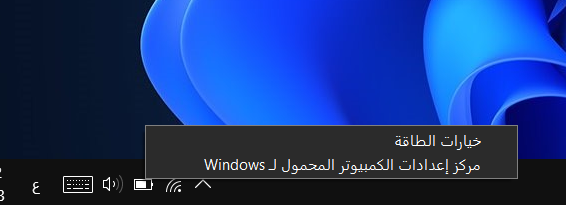
في نافذة إعدادات الطاقة، انقر على “تغيير اعدادات المخطط” على الجانب الأيمن.
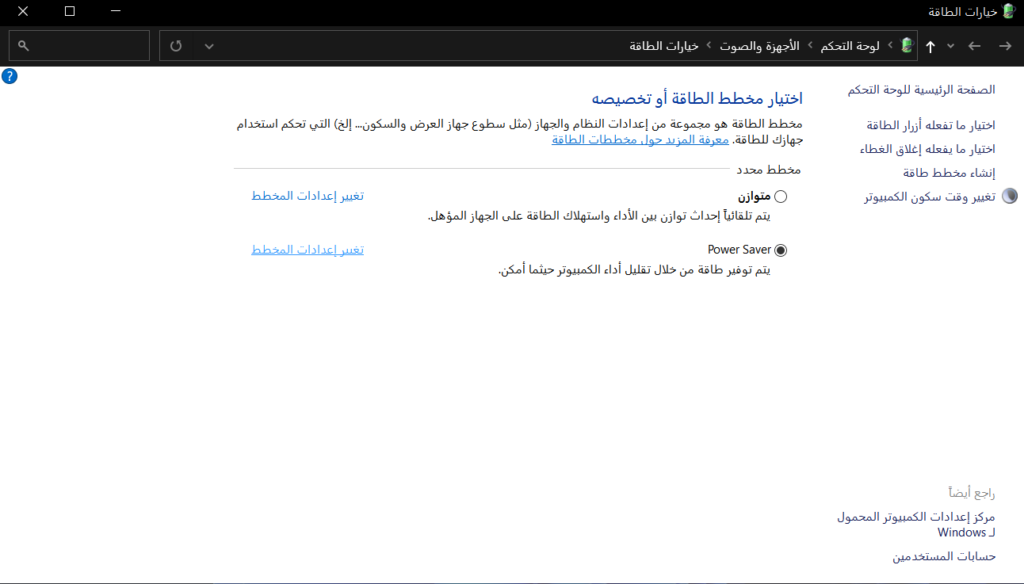
قم بالنقر على “تغيير إعدادات الطاقة المتقدمة”.
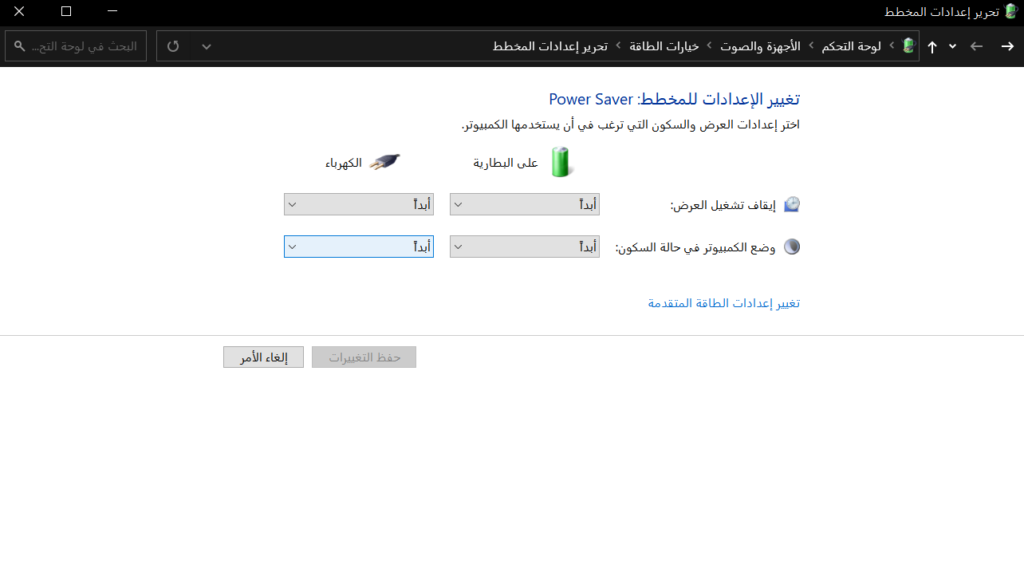
ستظهر خيارات إضافية. ابحث عن “إدارة طاقة المعالج” أو ما شابه. اذا لم يظهر لك خيار متعلق بإعدادات المعالج [اضغط هنا]
في هذه الخيارات المتقدمة، قد تجد إعدادًا يتيح لك تعطيل تقنية Turbo Boost. قد يكون هذا الإعداد باسم “Intel Turbo Boost Technology” أو “وضع تحسين أداء المعالج ” أو شيء مماثل. حدد “تعطيل” أو “غير مفعل” إذا وجدت هذا الإعداد “على البطارية” و “متصل بالتيار الكهربائي”.

احفظ التغييرات وأغلق نافذة إعدادات الطاقة.
الطريقة الثانية:
من خلال BIOS/UEFI: يمكنك الدخول إلى BIOS أو UEFI عند بدء تشغيل الكمبيوتر والبحث عن إعدادات الطاقة أو الأداء. قد تجد إعدادًا يسمح لك بتعطيل تقنية Turbo Boost.
يرجى ملاحظة أن توافر هذه الخيارات يعتمد على نوع وطراز المعالج الذي تستخدمه وعلى إعدادات BIOS/UEFI الخاصة بالنظام.
التأثير المتوقع على الأداء
تعطيل تقنية CPU Turbo Boost قد يؤدي إلى تقليل الأداء في اللحظات التي تحتاج فيها إلى أداء عالي. من ناحية أخرى ستساعد في الحفاظ على درجة حرارة اللابتوب في المستوى المناسب.
الحالات التي يمكن فيها تفعيلها مرة أخرى
يمكنك تفعيل تقنية CPU Turbo Boost مرة أخرى عندما تحتاج إلى أداء أعلى. تعتمد هذه الحالة على احتياجاتك الشخصية واستخدامك للجهاز.
اقرأ أيضاً:
-لديك لابتوب ألعاب؟ نصائح مهمة لمستخدمي لابتوبات الألعاب
-افضل درجة حرارة لمعالج الكمبيوتر واللابتوب
5 نصائح للحفاظ على حرارة اللابتوب في المستوى المناسب
بالإضافة إلى تعطيل تقنية CPU Turbo Boost، هناك استراتيجيات أخرى يمكنك اتخاذها للتحكم في حرارة اللابتوب:
تحسين التهوية
قم بالتأكد من أن هناك تهوية كافية حول اللابتوب للسماح بتبديد الحرارة بفعالية. يمكنك القيام بذلك عبر:
- وضع اللابتوب على سطح مستوٍ وصلب يسمح بتدفق الهواء بحرية.
- كذلك تجنب وضع اللابتوب على أسطح ناعمة مثل الفراش أو الوسائد.
- تنظيف فتحات التهوية الخارجية لللابتوب من الأتربة والأوساخ بانتظام.
استخدام قاعدة تبريد

استخدم قاعدة تبريد تحت اللابتوب لمساعدة في تجنب مشاكل حرارة اللابتوب المرتفعة. هذه القواعد تحتوي عادة على مراوح صغيرة تعزز من تدفق الهواء حول اللابتوب وتقلل من ارتفاع درجة حرارته.
التحقق من البرامج الزائفة
تحقق من وجود برامج زائفة قد تعمل في الخلفية وتزيد من استهلاك المعالج. يمكن لهذه البرامج أن تؤدي إلى زيادة درجة حرارة اللابتوب دون سبب واضح. قم بفحص قائمة البرامج المثبتة وأغلق أي برامج غير ضرورية.
التحديث المنتظم للبرامج
قم بتحديث نظام التشغيل والبرامج بانتظام لضمان أنها تعمل بأمان وبكفاءة. التحديثات البرمجية قد تتضمن تحسينات في استهلاك المعالج وتبريد النظام.
مراقبة درجة حرارة اللابتوب
استخدم برامج مراقبة لمراقبة درجة حرارة اللابتوب والتأكد من أنها في المستوى المناسب. يمكنك تنزيل برامج مراقبة مجانية تسمح لك بمراقبة درجة حرارة المعالج وبطاقة الرسومات والمكونات الأخرى.
باستخدام هذه الاستراتيجيات والنصائح، يمكنك الحفاظ على حرارة اللابتوب في المستوى المناسب وضمان أداء مستقر وطويل الأمد لجهازك المحمول. تجمع هذه الإجراءات بين الوقاية والصيانة للحفاظ على لابتوبك في حالة جيدة وتجنب مشكلات حرارة اللابتوب المرتفعة.
الخلاصة
في النهاية، تعتبر تقنية CPU Turbo Boost أداة قوية لزيادة أداء اللابتوب، ولكنها قد تؤدي إلى ارتفاع حرارة اللابتوب في بعض الحالات. من خلال معرفة كيفية تعطيلها واتخاذ استراتيجيات أخرى للتحكم في حرارة اللابتوب، يمكنك الاستمتاع بأداء مستقر وحياة طويلة لجهازك. احرص دائمًا على مراقبة حرارة اللابتوب واتخاذ الإجراءات اللازمة للحفاظ على جهازك في حالة جيدة وضمان أدائه الأمثل.




